b站直播用直播盒 哔哩哔哩直播姬PC端直播教程
现如今随着互联网的迅猛发展,直播已经成为了一种非常流行的娱乐和沟通方式,而在直播行业中,哔哩哔哩(B站)作为国内领先的弹幕视频网站,其直播平台更是备受瞩目。为了给直播主提供更好的直播体验,哔哩哔哩推出了直播盒和哔哩哔哩直播姬PC端,这两款工具不仅能够帮助主播更好地进行直播,还能够提供丰富的功能和互动性。在本文中我们将为大家介绍如何使用这两款工具进行直播,让你成为一名出色的主播。
步骤如下:
1.打开哔哩哔哩直播姬,登录自己的B站账号之后就可以看到这样的主页面
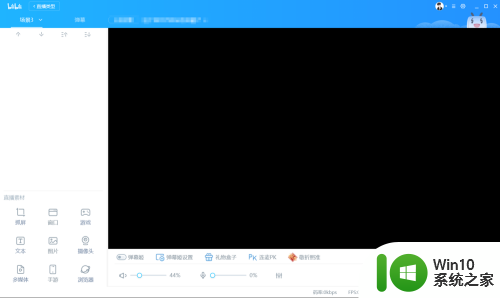
2.这边先介绍左边菜单的功能,选择直播类型。哔哩哔哩直播会根据你的直播类型来为做推送,为了你的直播体验以及进入直播间观看的观众老爷,这里请一定要正确选择
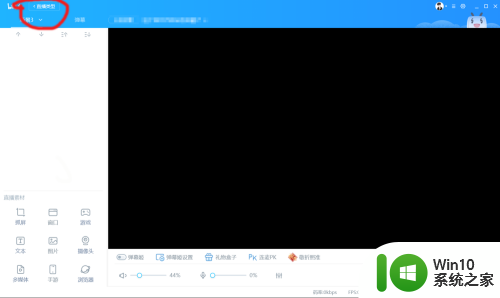
3.接下来看到左下部分的直播素材这里有九个选项,每选一个在上方的空白处和右边的黑色部分就会有相应的显示
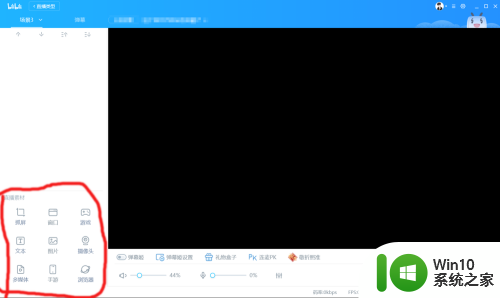
4.这里我们点击图片按钮选择一个图片作为背景,可以看到右边黑色屏幕和左边场景下方都出现了相应的东西
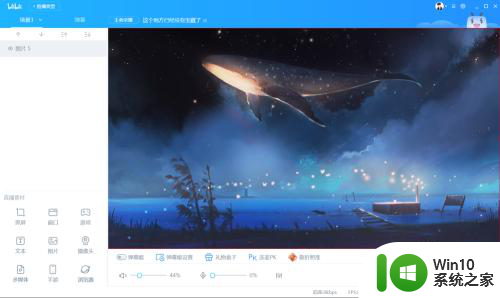
5.接下来点击文本编辑并添加一段文本消息
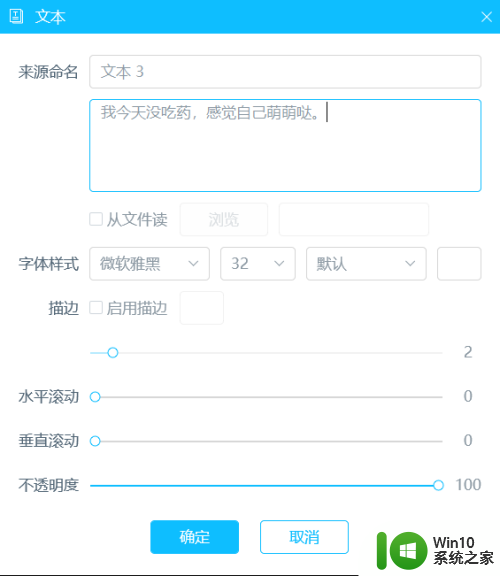
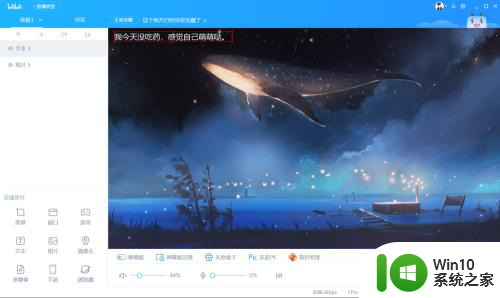
6.以此类推,每一个直播素材按钮都有相应的功能。无论你是直播手机游戏,PC游戏,点映直播,电台直播都能满足,大概加入方法就是以上,接下来就可以按您想要的直播方式去添加素材啦,譬如这样
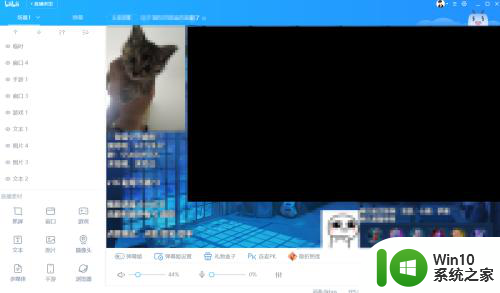
7.为了可以和观众老爷实时互动别忘了把屏幕下方的弹幕姬开关打开
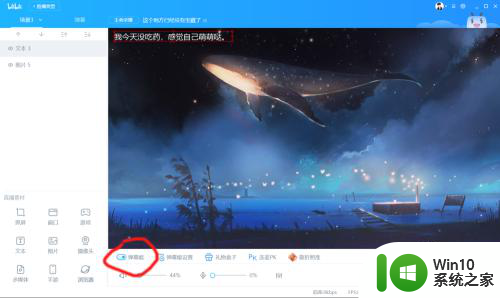
8.然后点击右下角的开始直播就可以进行直播啦,软件内显示的内容就是你直播时别人看到的内容。可别一激动加入什么不好的东西哈

以上就是B站直播使用直播盒的全部内容,如果你遇到相同情况,请参照小编的方法来处理,希望对大家有所帮助。
b站直播用直播盒 哔哩哔哩直播姬PC端直播教程相关教程
- 哔哩哔哩字体大小怎么设置 B站字体如何调整大小
- pc端怎么缓存bilibili电影 哔哩哔哩电脑客户端怎么保存视频
- 哔哩哔哩大会员退款流程 哔哩哔哩大会员退款申请步骤
- 虎牙pc端如何观看直播回放 虎牙pc端回放录像观看方法
- 哔哩哔哩缓存视频存储路径 如何查看电脑版哔哩哔哩的缓存视频
- 如何让b站不推送自己不感兴趣的视频 哔哩哔哩推送关闭教程
- 直播手机怎么连接声卡 如何利用手机声卡进行直播
- 快手不想直播了怎么解除直播 手机快手如何关闭直播功能设置
- steam怎么开启直播 steam直播怎么开
- 网页看直播一卡一卡解决方法 电脑看直播卡顿怎么办
- 抖音如何开直播 抖音开直播需要什么条件
- 电脑直播抖音怎样操作 电脑直播抖音操作方法
- U盘装机提示Error 15:File Not Found怎么解决 U盘装机Error 15怎么解决
- 无线网络手机能连上电脑连不上怎么办 无线网络手机连接电脑失败怎么解决
- 酷我音乐电脑版怎么取消边听歌变缓存 酷我音乐电脑版取消边听歌功能步骤
- 设置电脑ip提示出现了一个意外怎么解决 电脑IP设置出现意外怎么办
电脑教程推荐
- 1 w8系统运行程序提示msg:xxxx.exe–无法找到入口的解决方法 w8系统无法找到入口程序解决方法
- 2 雷电模拟器游戏中心打不开一直加载中怎么解决 雷电模拟器游戏中心无法打开怎么办
- 3 如何使用disk genius调整分区大小c盘 Disk Genius如何调整C盘分区大小
- 4 清除xp系统操作记录保护隐私安全的方法 如何清除Windows XP系统中的操作记录以保护隐私安全
- 5 u盘需要提供管理员权限才能复制到文件夹怎么办 u盘复制文件夹需要管理员权限
- 6 华硕P8H61-M PLUS主板bios设置u盘启动的步骤图解 华硕P8H61-M PLUS主板bios设置u盘启动方法步骤图解
- 7 无法打开这个应用请与你的系统管理员联系怎么办 应用打不开怎么处理
- 8 华擎主板设置bios的方法 华擎主板bios设置教程
- 9 笔记本无法正常启动您的电脑oxc0000001修复方法 笔记本电脑启动错误oxc0000001解决方法
- 10 U盘盘符不显示时打开U盘的技巧 U盘插入电脑后没反应怎么办
win10系统推荐
- 1 萝卜家园ghost win10 32位安装稳定版下载v2023.12
- 2 电脑公司ghost win10 64位专业免激活版v2023.12
- 3 番茄家园ghost win10 32位旗舰破解版v2023.12
- 4 索尼笔记本ghost win10 64位原版正式版v2023.12
- 5 系统之家ghost win10 64位u盘家庭版v2023.12
- 6 电脑公司ghost win10 64位官方破解版v2023.12
- 7 系统之家windows10 64位原版安装版v2023.12
- 8 深度技术ghost win10 64位极速稳定版v2023.12
- 9 雨林木风ghost win10 64位专业旗舰版v2023.12
- 10 电脑公司ghost win10 32位正式装机版v2023.12